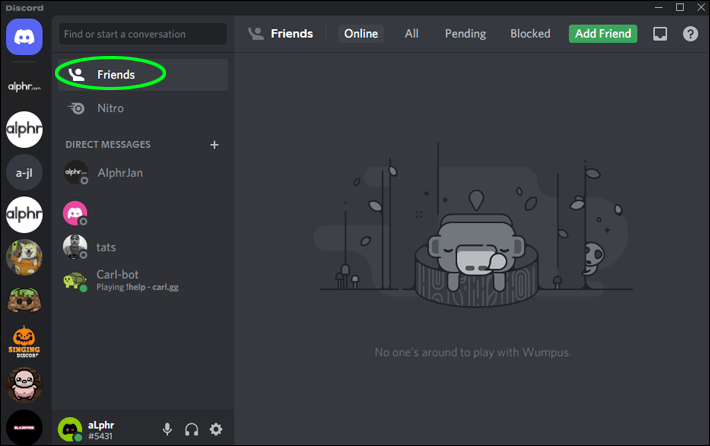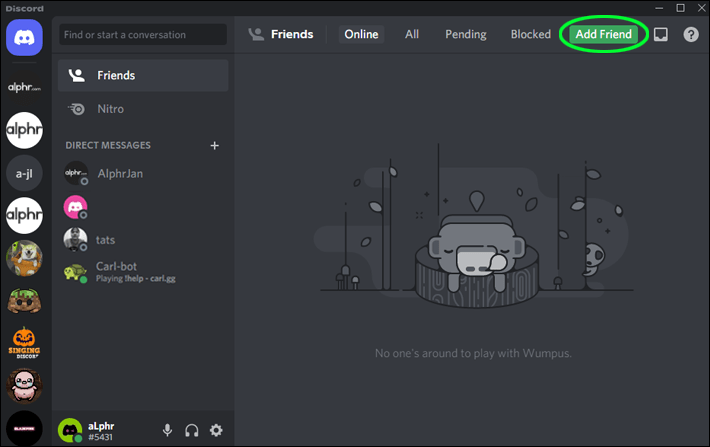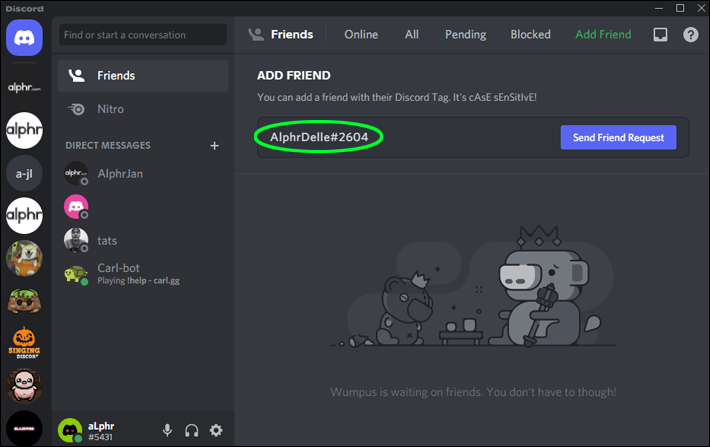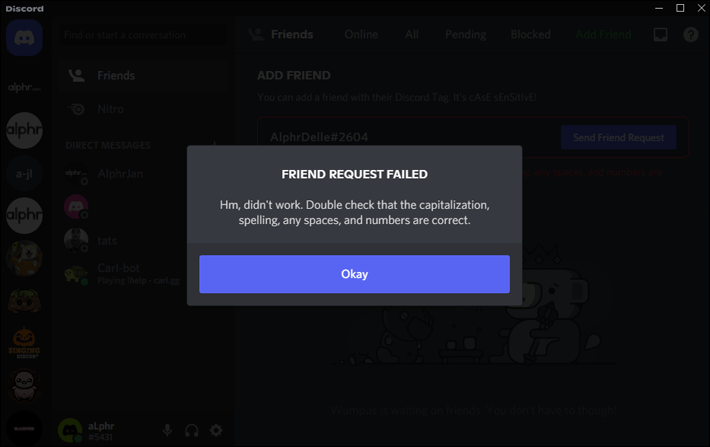Anda mungkin tertanya-tanya mengapa sesetengah pengguna Discord tidak kelihatan kepada anda atau tidak dapat dihubungi apabila anda pernah berbual dengan mereka sebelum ini. Selain masalah Internet, anda mungkin telah disekat oleh mereka pada satu ketika atau yang lain. Apabila disekat, anda tidak boleh menghubungi mereka dengan akaun itu sama sekali.

Mengetahui jika anda disekat agak mudah, kerana anda boleh menggunakan salah satu daripada beberapa kaedah. Malangnya, anda tidak boleh berbuat banyak mengenainya kerana orang itu telah memilih untuk tidak berinteraksi dengan anda. Teruskan membaca untuk mengetahui butiran cara proses ini berfungsi.
Cara Semak sama ada Seseorang Menyekat Anda di Discord
Cara paling mudah untuk menyemak sama ada seseorang menyekat anda adalah dengan menghantar mesej peribadi kepada mereka. Biasanya, jika anda boleh menghantar mesej kepada mereka, mereka belum menyekat anda lagi dan anda boleh menarik nafas lega.
apa yang dimiliki amazon prime bahawa netflix tidak ada
Walau bagaimanapun, anda akan segera mengetahui bahawa anda disekat apabila anda mengakses log sembang anda dengan orang tersebut. Clyde, bot rasmi Discord, akan muncul dan menunjukkan mesej ralat kepada anda. Dia akan mengatakan bahawa mesej anda tidak dapat dihantar kerana salah satu sebab berikut:
- Anda tidak berkongsi pelayan dengan penerima
- Anda melumpuhkan mesej langsung pada pelayan kongsi yang anda berdua gunakan
- Penerima hanya akan menerima mesej daripada rakan
Clyde juga akan menyertakan pautan ke senarai lengkap kemungkinan sebab anda disekat. Walau bagaimanapun, dia tidak akan memberitahu anda sebab sebenar anda tidak boleh menghantar mesej kepada orang itu.
Yang berkata, jika anda baru-baru ini bercakap dengan orang ini dan kini tidak boleh menghantar sebarang mesej kepada mereka, anda mungkin disekat pada satu ketika.
Satu lagi cara untuk mengetahui sama ada anda menambah orang itu sebagai rakan adalah dengan menyemak senarai rakan anda. Jika mereka hilang daripadanya, itu adalah satu lagi tanda bahawa mereka mungkin menyekat anda.
apa maksud pengguna yang dipadam pada pof
Cara Semak sama ada Seseorang Menyekat Anda di Discord Tanpa Mesej Mereka
Syukurlah, ada cara lain untuk menyemak sama ada seseorang menyekat anda. Anda tidak perlu menaip mesej yang panjang lebar sebelum mengetahui bahawa semuanya sia-sia. Pada Discord, terdapat emote yang boleh anda gunakan di mana-mana sahaja, dan ia akan berguna untuk helah kecil kami.
Jika anda fikir anda telah disekat, cuba bertindak balas kepada salah satu mesej mereka dalam pelayan yang anda berdua kongsi. Emot akan muncul jika mereka tidak menyekat anda. Walau bagaimanapun, jika anda menggunakan PC, skrin akan bergetar sedikit.
Pengguna mudah alih mempunyai tanda yang lebih jelas. Mereka akan mendapat makluman dengan Reaksi Disekat padanya. Detik ini ialah apabila anda akan tahu seseorang telah menyekat anda.
Terdapat juga kaedah lain untuk mengetahui sama ada seseorang telah menyekat anda tanpa menghantar mesej kepada mereka. Walau bagaimanapun, ia melibatkan penghantaran sesuatu yang lain kepada mereka. Kali ini, anda akan menghantar permintaan rakan kepada mereka.
Inilah yang perlu dilakukan:
- Pergi ke menu Laman Utama pada Discord.
- Pergi ke menu Rakan.
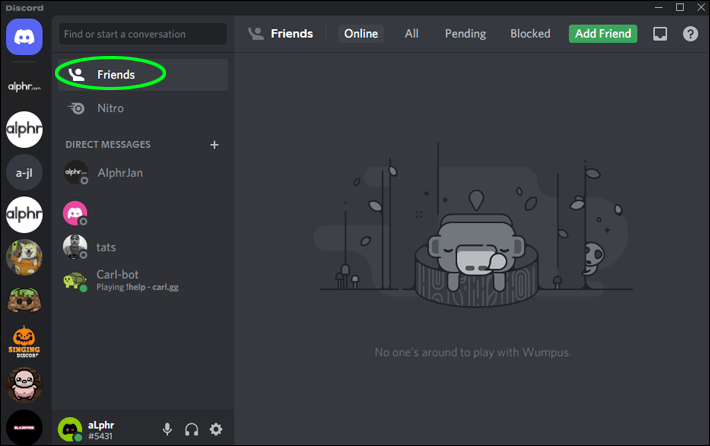
- Pilih Tambah Rakan.
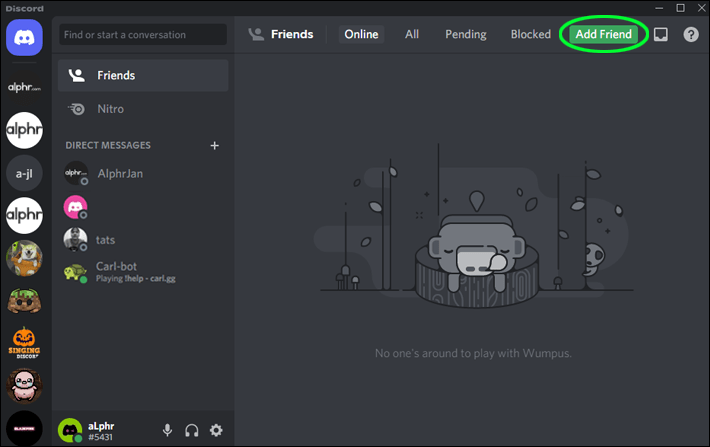
- Taipkan nama pengguna dan teg Discord orang itu.
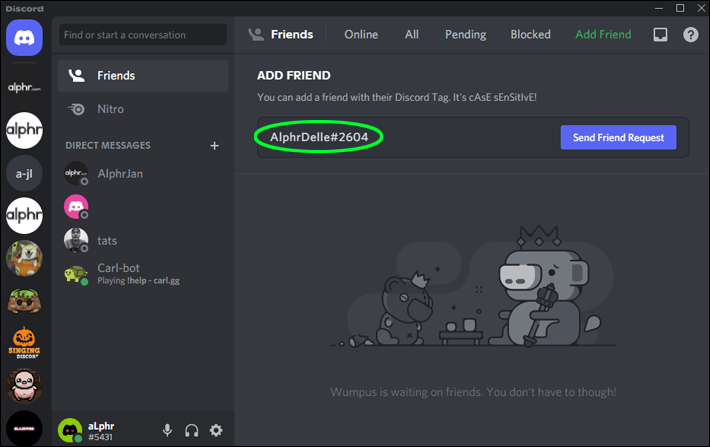
- Jika anda disekat, ia tidak akan berjaya.
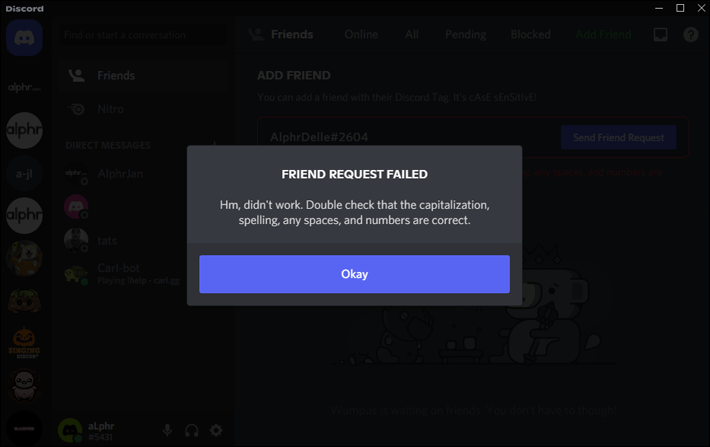
Itu satu lagi tanda pasti untuk diperiksa. Sebagai alternatif, jika anda tahu orang itu berkongsi pelayan dengan anda, anda boleh tarik profil mereka dan klik Tambah Rakan dari sana juga. Kaedah ini kurang menyusahkan.
Apakah yang boleh saya lakukan jika seseorang menghalang saya?
Terus terang, tiada apa yang boleh anda lakukan mengenainya kerana akaun semasa anda tidak mempunyai cara untuk menghubungi pengguna lain. Anda boleh membuat akaun Discord baharu dan menghubungi mereka, tetapi jika mereka tidak membenarkan mesej daripada bukan rakan, anda tidak bernasib baik.
Perkara terbaik seterusnya mungkin meminta beberapa rakan bersama untuk membantu. Rakan bersama anda yang belum disekat masih boleh menghubungi orang lain dan membantu menjadi pengantara.
Soalan Lazim Tambahan
Apa yang Berlaku Apabila Anda Menyekat Seseorang di Discord?
Apabila anda menyekat seseorang di Discord, anda tidak lagi melihat mesej mereka. Anda boleh melihat 1 Mesej Disekat sekali-sekala muncul jika anda berdua masih berkongsi pelayan. Itulah peringatan yang jelas bahawa anda telah menyekat orang itu.
Anda boleh memilih untuk mendedahkan perkara yang dinyatakan oleh mesej jika anda cukup ingin tahu. Jika tidak, anda boleh meneruskan dengan menyemak imbas saluran.
Mengapa Discord Tidak Memberitahu Saya jika Saya Disekat?
Discord menggunakan dasar tiada bukti dan tiada kewaspadaan apabila ia datang untuk menyekat pengguna lain. Prosedur ini direka untuk menghalang pengguna daripada mengetahui dan membuat masalah besar daripadanya. Melainkan anda ingin mengetahuinya, anda tidak mempunyai cara untuk mengetahui sama ada seseorang menyekat anda.
tambah kata laluan ke zip fail mac
Mengapa Saya Tidak Dapat Mencapai Mereka?
Discord nampaknya tidak menyemak semula dasar tiada kewaspadaan dan tiada bukti dalam masa terdekat. Oleh itu, helah ini untuk mengetahui sama ada anda telah disekat berada di sini untuk kekal. Mengetahui salah satu helah ini akan membantu anda menentukan sama ada seseorang tidak mahu bercakap dengan anda.
Adakah anda telah disekat di Discord? Berapa ramai pengguna yang telah anda sekat? Beritahu kami di bahagian komen di bawah.